大家都知道300系的主板装Win7系统可能不太兼容,所以华硕和其它产家推出了B365这款主板,都是可以完美兼容Win7系统的,可以让用户搭配I5 8500 I7 8700等8代CPU装Win7系统,不过BIOS是需要设置过的,那么如何设置呢?下面小编分享下华硕B365主板安装Win7系统必须要做的BIOS设置方法。
推荐系统:【带USB3.0驱动】WIN7 64位旗舰版系统(新机型)高速优化V2019
设置方法如下:
1、开机之后按esc或f8进入BIOS设置,将bios改成简体中文,然后按F7进入高级模式,如下图所示;
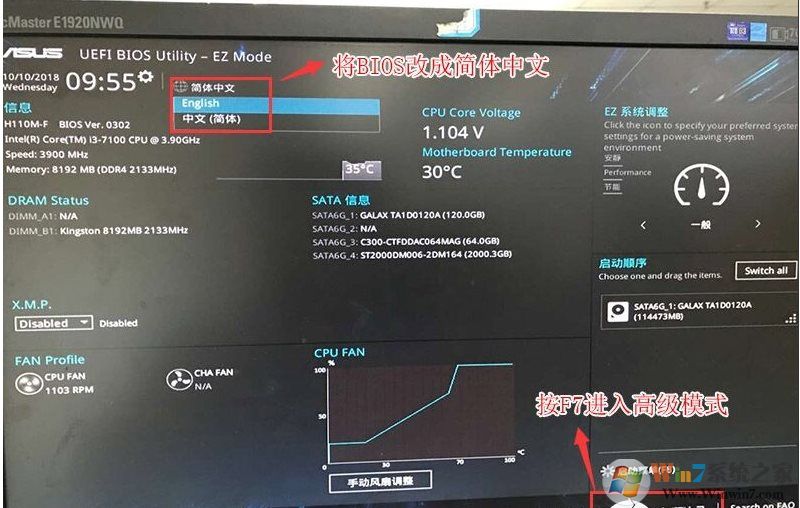
2、进入高级模式后,按→方向键移动到"启动"选项,选择安全启动菜单,然后回车进入密钥管理清除密钥关闭安全启动;
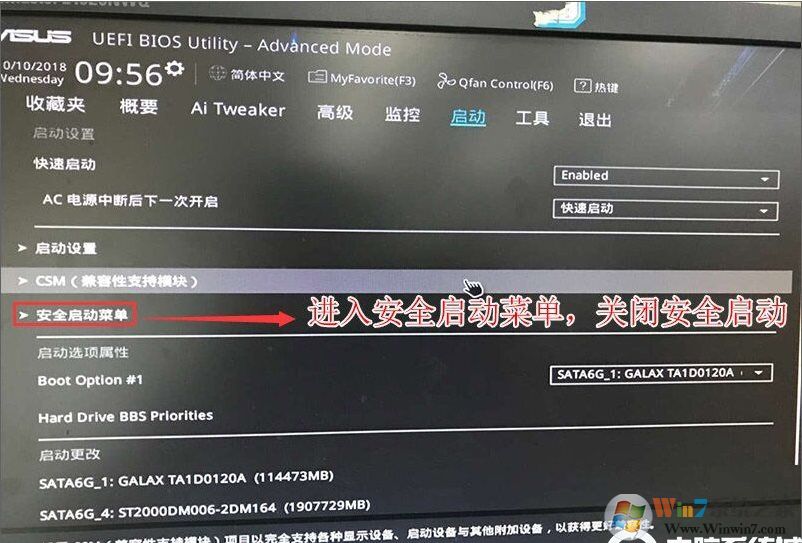
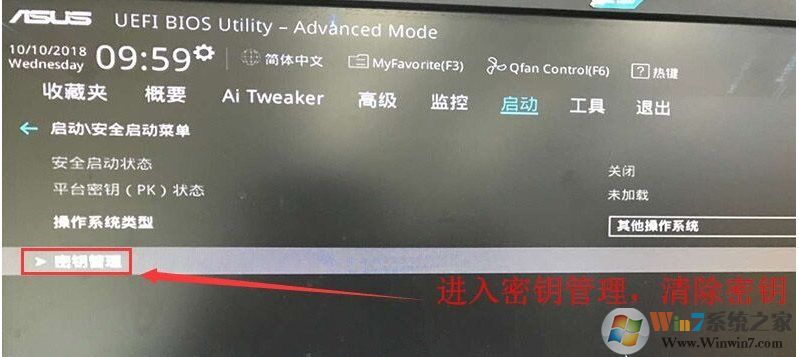
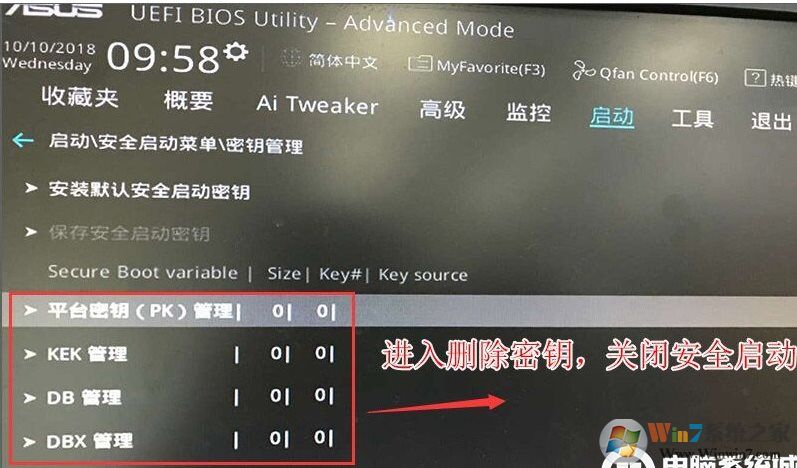
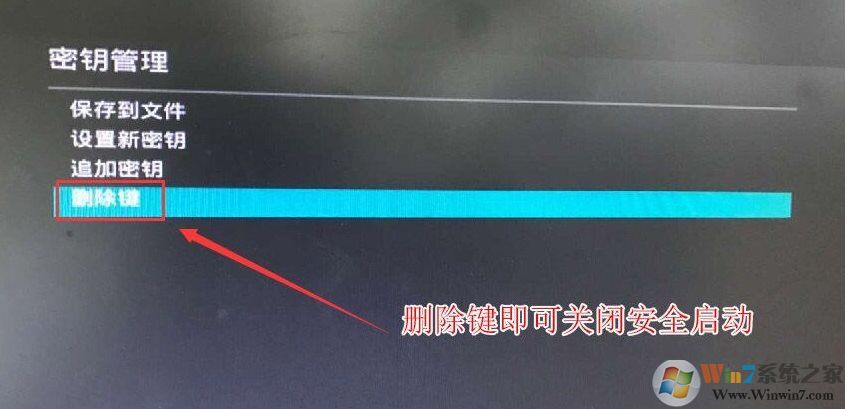
3、再返回到"安全启动菜单"的选项,将操作系统类型改成"其它操作系统",如下图所示;
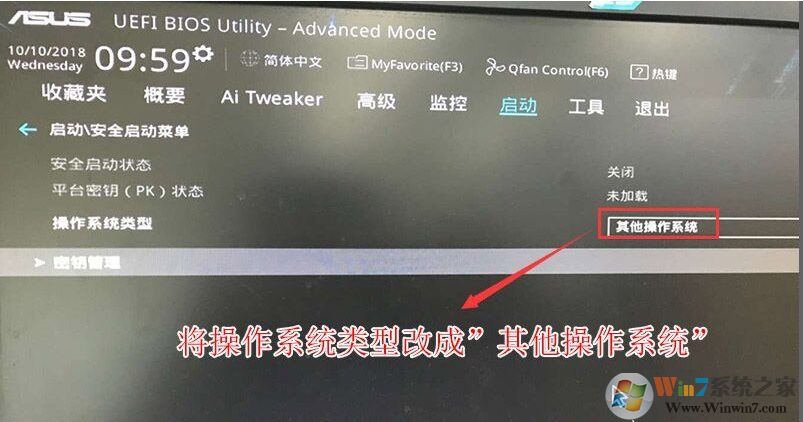
4、再返回到"启动"的选项,把CSM由disabled改成enabled,开启兼容模式,如下图所示;
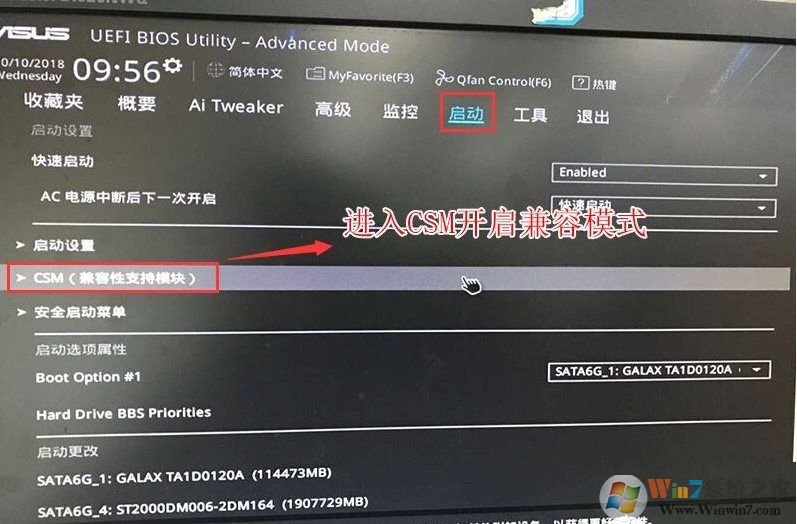
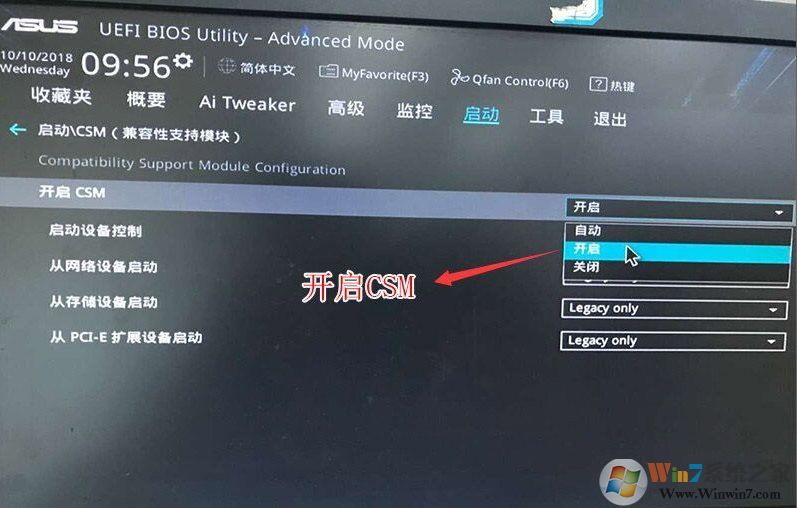
4、继续把boot option#1选项改为普通引导的,设置第一启动项为普通硬盘引导,如果采用的是uefi+gpt的就要选带Windwos Boot Manager的为UEFI引导分区(建议采用uefi+gpt引导),然后按F10保存设置;
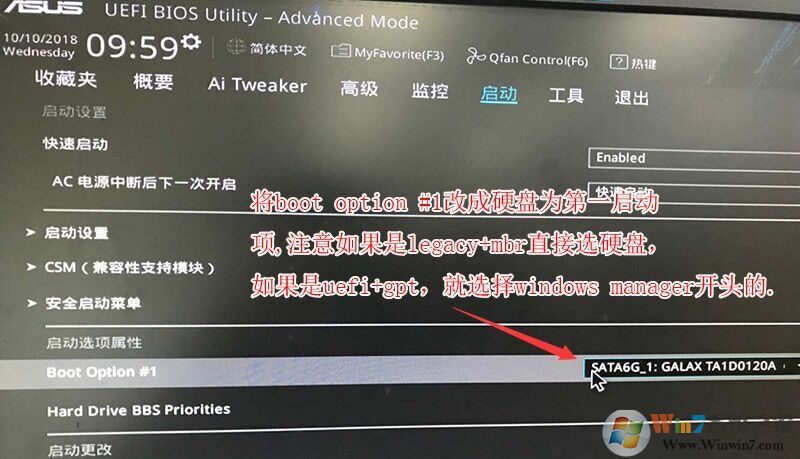
5、插入U盘启动盘,重启按ESC选择识别到U盘启动项,回车;
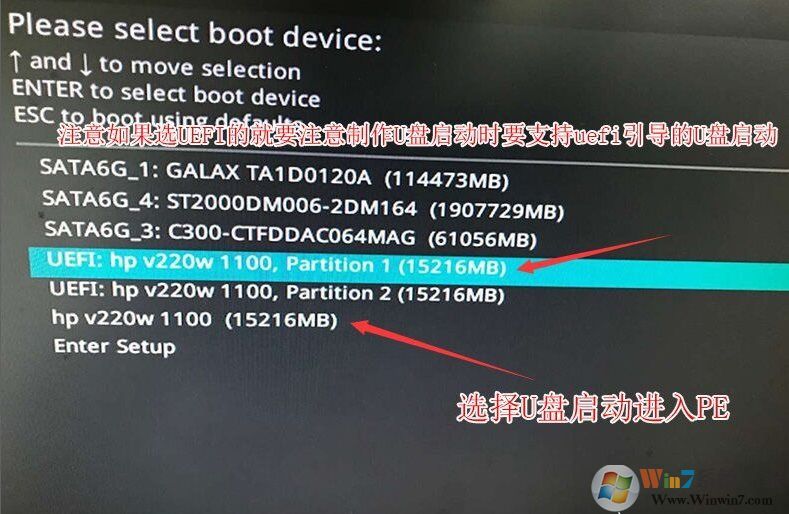
通过上面的操作之后,我们再正常安装Win7系统即可,不过需要注意的是,使用的Win7系统务必支持USB3.0驱动程序,否则可能会出现键盘鼠标无法使用的问题。